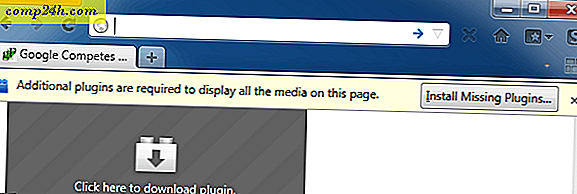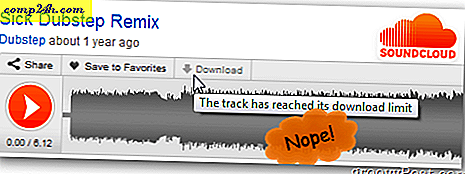Gör Adobe Flash Work på Microsoft Surface med Windows RT
Microsofts Surface RT-surfplatta och andra enheter som kör Windows RT tillåter bara att Flash fungerar på webbplatser som Microsoft har godkänt i sin Whitelist. Så här gör du någon webbplats som kräver att Flash ska fungera.
Medan HTML 5 tar över Flash-uppgifterna på webben finns det fortfarande många webbplatser som använder det. Om du går till en webbplats som kräver Adobe Flash, och den inte är godkänd på Microsofts Whitelist, ser du en skärm liknande den här.

Stör inte ens på ikonen för att installera den. Det fungerar inte och du får bara följande meddelande. Detta gäller både skrivbords- och tunnelversionen av IE.

Lägg manuellt Lägg till Flash-platser på Surface RT
Denna metod, förklarad av Marvin_S i XDA-forumet, låter dig redigera IE 10-kompatibilitetslistan. Gå till skrivbordet och öppna Internet Explorer och tryck ALT-knappen för att visa menyraden. Gå sedan till Verktyg> Kompatibilitetsvisningsinställningar .

När fönstret Kompatibilitetsvisningsinställningar öppnas, avmarkerar du kryssrutan "Hämta uppdaterade kompatibilitetslistor från Microsoft" och klickar på Stäng.

Använd nu snabbtangenten WinKey + R och skriv eller klistra in i följande katalog och klicka på OK.
C: \ Users \ [USER_NAME] \ AppData \ Local \ Microsoft \ Internet Explorer \ IECompatData

Det ska finnas en fil där heter iecompatdata.exe . Högerklicka på den och välj Öppna med> Anteckningsblock .

I filen rekommenderar jag att du trycker på Ctrl + F för att öppna dialogrutan Sök och skriv: flash för att hitta taggen.

Bläddra sedan lite längre fram och skriv in domänen du vill lägga till i vitlistan genom att skriva in den mellan etiketterna. Använd bara de andra som är listade som ditt exempel.
I det här exemplet vill jag att TWiT-strömmen ska fungera. Så jag tillade: live.twit.tv Givetvis kan du lägga till vilken domän du vill ha, och så många som du vill.

När du har lagt till en domän måste du spara det genom att trycka på Ctrl + S eller gå till Arkiv> Spara.

Nu går du till startskärmen och öppnar tunnelbanan / modern version av IE 10. Därefter slår du WinKey + I för att öppna Internet Explorer-inställningar. Välj Internetalternativ.

Klicka nu på Delete-knappen för att ta bort webbhistorik.

När den har raderats, gå till webbsidan du lagt till i listan, och den ska visas som normalt.

Ett par saker om detta hack. När du inaktiverar uppdateringar av kompatibilitetslistan (i den första delen av processen) kommer du att sakna framtida whitelist-uppdateringar från Microsoft. Beroende på vad framtida uppdateringar är, kanske du verkligen vill ha dem. Domänerna läggs inte bara till i listan, utan även uppdateringar som gör det möjligt för IE 10 att visa dem i bästa kvalitet.
Så du kanske bara vill behålla en lista över webbplatser du vill ha i en separat fil som du kan kopiera och klistra in. Aktivera sedan uppdateringarna för kompatibilitetslistan från tid till annan och se vad som händer. Om uppdateringarna inte tycks erbjuda dig mycket, kan du lägga till din lista igen och inaktivera uppdateringarna för kompatibilitetslistan igen.
Det är lite besvär, men det fungerar. Det finns ett sätt att hacka registret också, men det här är en säkrare väg om du inte är och erfaren användare.
Uppdatering: Windows RT Whitelist Flash Tool
XDA Forum medlem TheDroidKid har utvecklat Whitelist Flash Tool V1.5 som låter dig enkelt förforma åtgärderna genom att köra ett manus.

Det kan hända att det här är ett enklare alternativ, men det tar upp till två minuter för en webbplats att läggas till i vitlistan. Det är snabbare att bara lägga till domäner själv, men verktyget som ska förbättras i version 2.0 enligt utvecklaren.